在Excel中合并日期和时间

有时您可能在一列中有日期,而在另一列中有时间值,并且您想将它们组合起来以在单元格中获得单个日期和时间值。
如果您认为可以通过使用连接公式或 & 符号轻松地合并两个单元格来实现这一点,那么您会发现这是行不通的。
我尝试使用 & 符号来合并包含日期和时间的单元格,但结果值不符合预期的格式。
在本教程中,我将向你展示几种快速 在 Excel 中合并日期和时间值。
那么让我们开始吧!
推荐:如何在Excel中插入移除删除分页符
通过简单的加法合并日期和时间
Excel 在后端将日期和时间值存储为数字。
例如,Excel 中的 44197.375 代表 2021 年 1 月 1 日上午 9:00
上述数字的整数部分表示日期(即 2021 年 1 月 1 日),小数部分表示时间(即上午 9 点)
因此,如果一列中有日期,另一列中有时间,那么将它们合并并在一个单元格中获取日期和时间的最简单方法就是简单地将这两个单元格相加。
假设您有如下所示的数据集,并且您想要合并 C 列中的日期和时间。
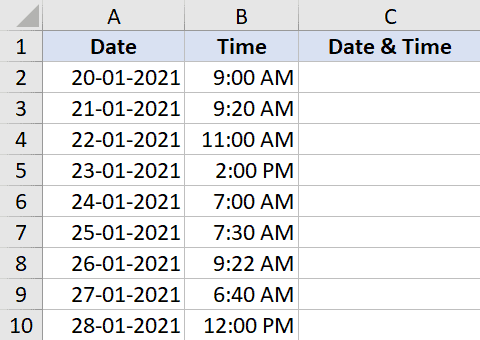
以下是实现该目的的公式:
=A2+B2
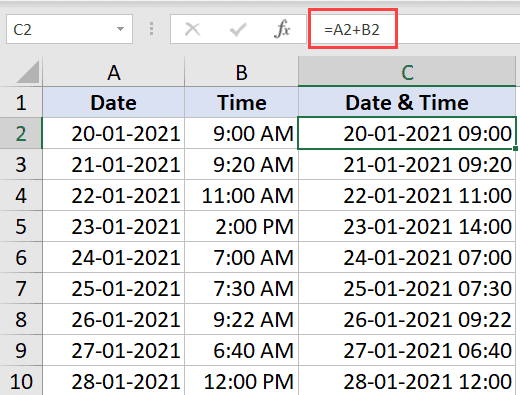
将此公式应用于列中的所有单元格以获取组合的日期和时间值。
它会自动从单元格中获取格式并显示包含日期部分和时间部分的结果。
正如我所提到的,日期和时间在 Excel 中以数字形式存储。您在 C 列单元格中看到的组合日期和时间在后端也是十进制数。
如果您想以不同的格式显示结果,您可以使用格式化单元格对话框(您可以在其中指定自定义代码以特定方式显示日期和时间)。
在大多数情况下,Excel 会处理格式,您将看到如上所示的日期和时间。如果没有,您必须更改单元格格式以显示合并的日期和时间。
推荐:在Microsoft Excel中将1/0转换为是/否的6种方法
使用 TEXT 函数合并日期和时间
在 Excel 中组合日期和时间的另一种快速方法是使用 CONCAT 公式和 TEXT 函数。
假设您有一个如下所示的数据集,并且您想要组合日期和时间并在 C 列中获取结果。
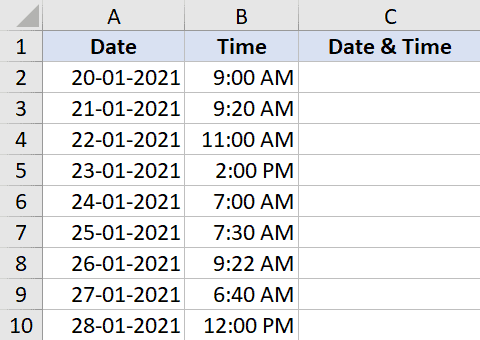
以下是可以实现此目的的公式:
=CONCAT(TEXT(A2,"dd-mm-yyy")," ",TEXT(B2,"hh:mm:ss"))
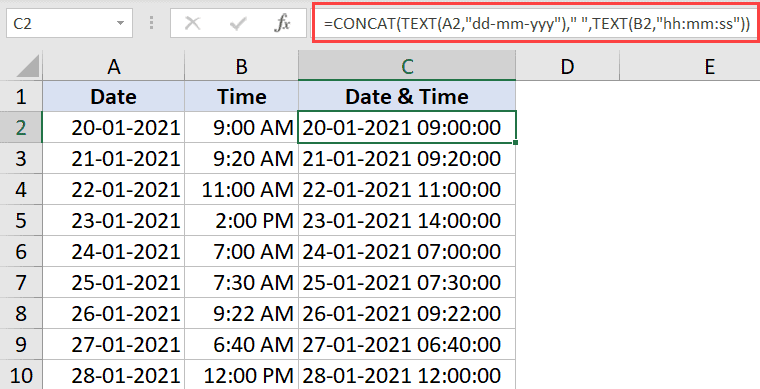
TEXT 函数允许您将任何值作为输入并以指定的格式显示它。
在我们的示例中,我使用了两个 TEXT 函数,第一个函数获取日期值并将其显示为日期,第二个函数获取时间值并将其显示为时间。
因为我希望这两个内容都在同一个单元格中,所以我使用了 CONCAT 公式,并以空格作为日期和时间之间的分隔符。
由于我们已经使用 TEXT 函数来指定日期和时间的格式,因此输入值在单元格中的显示方式并不重要。
例如,即使我有数值而不是日期和时间,该公式仍然会给我正确的结果。
使用文本函数的另一大好处是您可以将其他文本字符串与此公式的结果相结合。
举个例子,假设我不想只获取日期和时间,我想要以下格式的结果 – 日期:2021 年 1 月 1 日,时间:上午 9:00
为此,您可以使用以下公式:
=CONCAT("Date: "&TEXT(A2,"dd-mm-yyy"),", ","Time: "&TEXT(B2,"hh:mm:ss AM/PM"))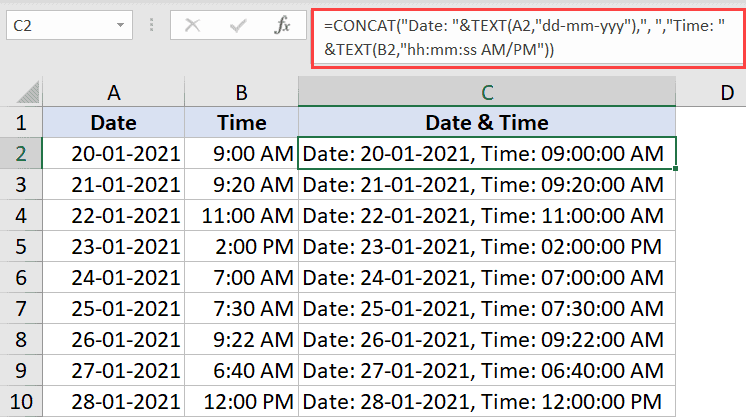
由于 TEXT 函数的结果是文本字符串,我们可以使用与号运算符 (&) 或 CONCAT 公式轻松地将其与其他文本字符串组合。
您可以使用以下两种简单方法来 在 Excel 中合并日期和时间。



